Nanoszenie adnotacji na zdjęcia w iOS i macOS
Do aplikacji Zdjęcia dla macOS oraz iOS została zaimplementowana funkcja nanoszenia adnotacji. Daje ona sporo możliwości użytkownikom i z powodzeniem zastępuje wiele oferowanych w App Store programów oferujących podobne narzędzia.
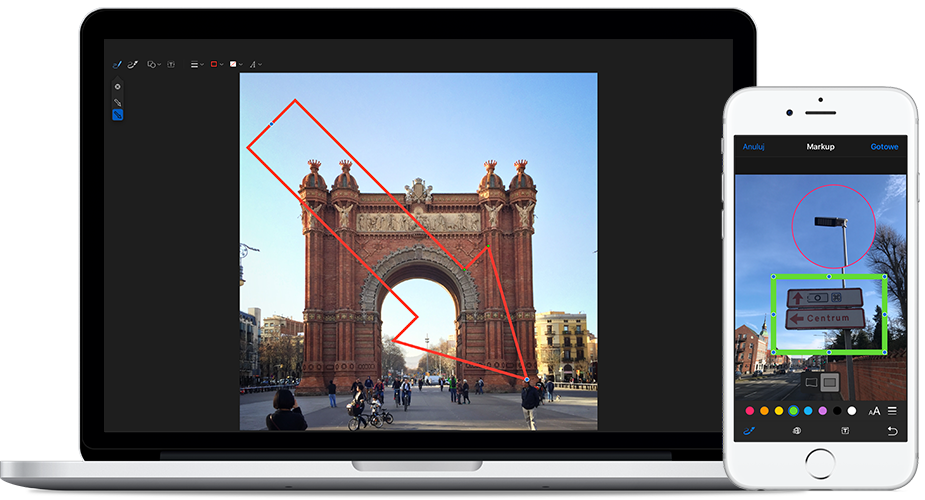
iOS
W przypadku systemu iOS po otwarciu danej fotografii należy wejść do zakładki korekcji (ikona suwaka w dolnej części ekranu). Po lewej stronie od napisu Gotowe znajduje się ikona dodatkowych ustawień, po jej naciśnięciu konieczne będzie wybranie narzędzia Oznaczenia.
Warto zaznaczyć, że otwarcie narzędzia Oznaczenia wyłączy efekt Live Photo. Na dolnej belce zobaczymy kilka przydatnych narzędzi – pędzel, lupę oraz nanoszenie napisów. Dla każdego z nich możemy wybrać jeden z dostępnych kolorów oraz grubość linii.
Pędzel przyda się, gdy będziemy chcieli coś zaznaczyć na zdjęciu. Co ciekawe, oprogramowanie zaproponuje nam utworzenie kwadratu, strzałki, okręgu, owalu, prostej lini, gwiazdki itd. jeśli rozpozna, że to właśnie taką figurę narysowaliśmy.
Lupa umożliwia przybliżanie danego obszaru fotografii. Możemy wskazać jej położenie, rozmiar, a także (za pomocą zielonego kółeczka) siłę działania. Ostatnim narzędziem jest zaś tekst. Do wyboru użytkowników zostały oddane trzy fonty, możliwość wyrównywania i justowania tekstu, a także zmieniania jego rozmiaru i koloru.
macOS
W przypadku aplikacji Zdjęcia dla macOS Apple zdecydowało się na implementację większej liczby narzędzi. Po otwarciu fotografii należy przejść do ustawień korekcji (ponownie ikona suwaka) i z zakładki rozszerzeń wybrać Markup/Oznaczenia.
Do wyboru użytkowników oddano dwa pędzle – pierwszy pozwala na tworzenie rozmaitych kształtów (system ponownie rozpoznaje, co rysujemy), a drugi ogranicza się do zwykłych bazgrołów. Apple przygotowało również kilka gotowych figur, wiele stylów linii, możliwość wyboru koloru konturu oraz wypełnienia, narzędzie lupy i tworzenia ramek.
Zarówno w przypadku systemu iOS jak i macOS naniesione zmiany należy zapisać po zakończeniu edycji. W obu przypadkach będziemy mogli je jednak w przyszłości cofnąć i przywrócić pierwotny wygląd fotografii.



